Amikor először csatlakozik az iPhone Wi-Fi hálózatához, a rendszer kéri a hálózati jelszó megadására. Miután megadta a jelszót, az iPhone biztonságosan tárolja azt a kulcstartóban, amely az iOS operációs rendszerbe épített jelszókezelő rendszer.
Az iPhone beállításaiban megtekintheti jelszavát, elfelejtheti hálózati jelszavát, vagy akár meg is oszthatja jelszavát valaki mással. A mentett Wi-Fi jelszavakat azonban Face ID vagy Touch ID védi.
Hol vannak a mentett Wi-Fi jelszavak az iPhone-on?
Ha szeretné megtekinteni vagy kezelni a mentett Wi-Fi jelszavakat iPhone készülékén, kövesse az alábbi lépéseket:
- Nyissa meg a Beállítások alkalmazást az iPhone készülékén.
- Koppintson a Wi-Fi szakaszra.
- Keresse meg azt a Wi-Fi hálózatot, amelynek a mentett jelszavát meg szeretné tekinteni vagy kezelni szeretné.
- Koppintson az információs ikonra.
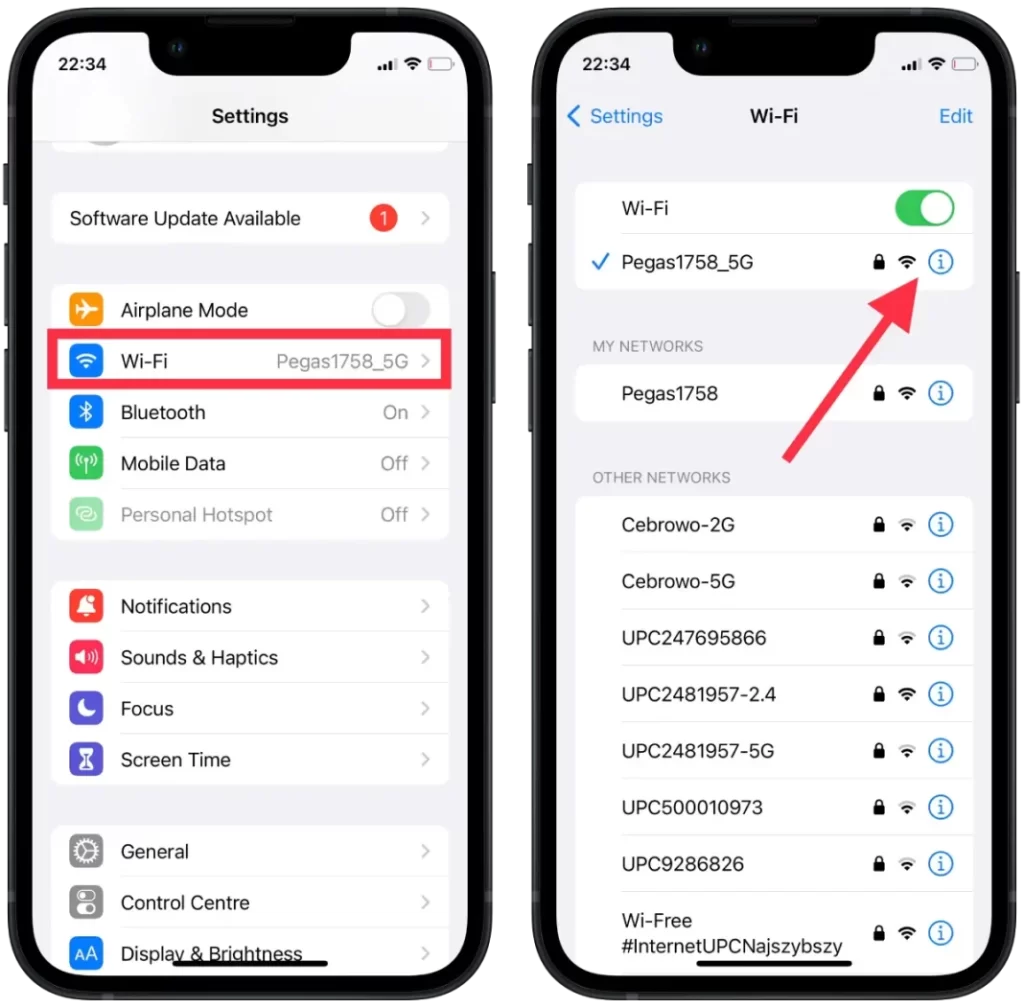
- Kattintson a jelszó sorra.
- A FaceID azonosítása után megjelenik a jelszó.
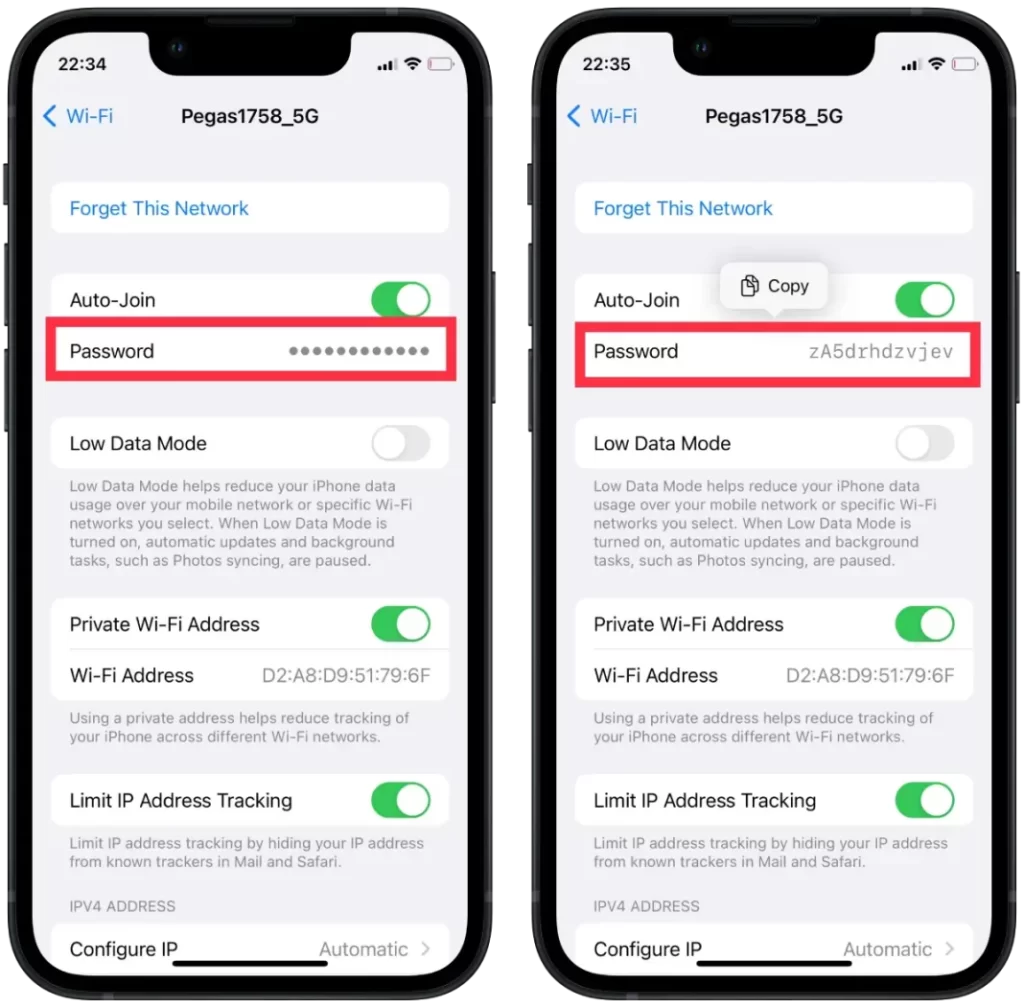
A jelszót lemásolhatja és elküldheti egy messengerben, vagy bármilyen más műveletet végezhet.
Hogyan használhatja az iCloud kulcstár Mac-et az iPhone Wi-Fi jelszó megtekintéséhez?
Ahhoz, hogy az iCloud kulcstár segítségével egy Mac számítógépen megtekinthesse az iPhone Wi-Fi jelszavát, először is meg kell győződnie arról, hogy az iCloud kulcstár mindkét eszközön engedélyezve van, és hogy ugyanabba az iCloud-fiókba vannak bejelentkezve. Az alábbi lépéseket kell követni:
- Nyissa meg a „Finder” alkalmazást a Mac számítógépén.
- Kattintson az Alkalmazások gombra, és nyissa meg a „Segédprogramok” mappát.
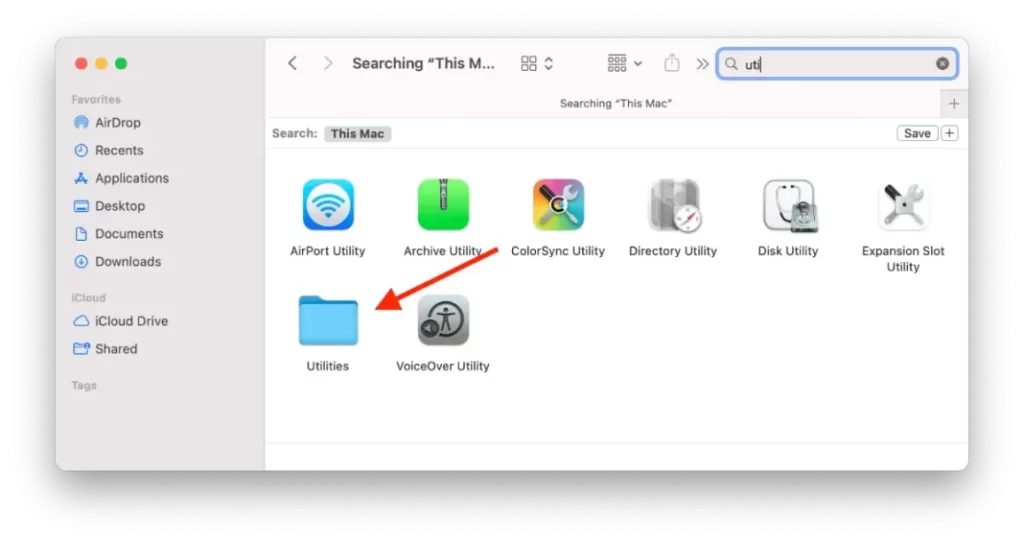
- Nyissa meg a Kulcstár-hozzáférés alkalmazást.
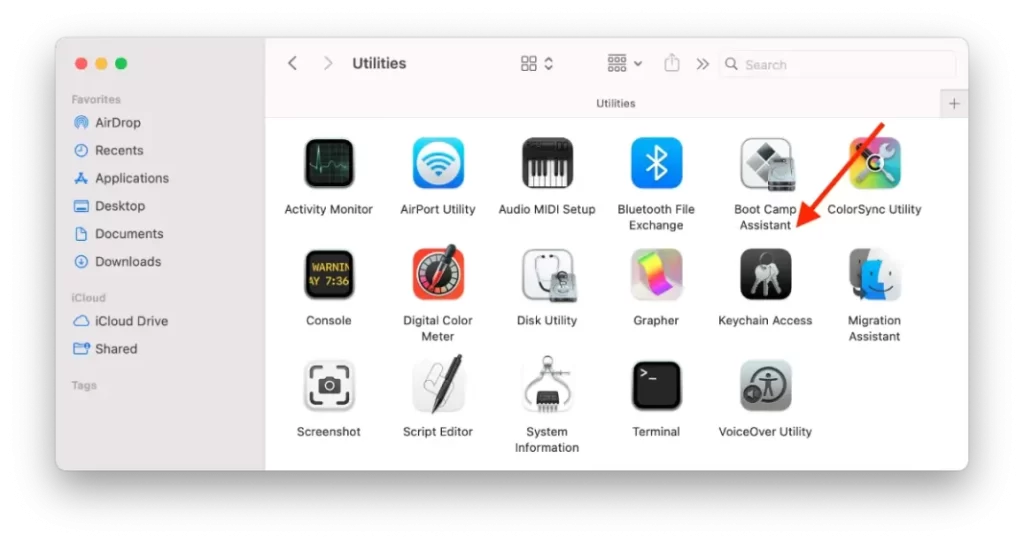
- Írja be a Wi-Fi hálózat nevét a keresőmezőbe.
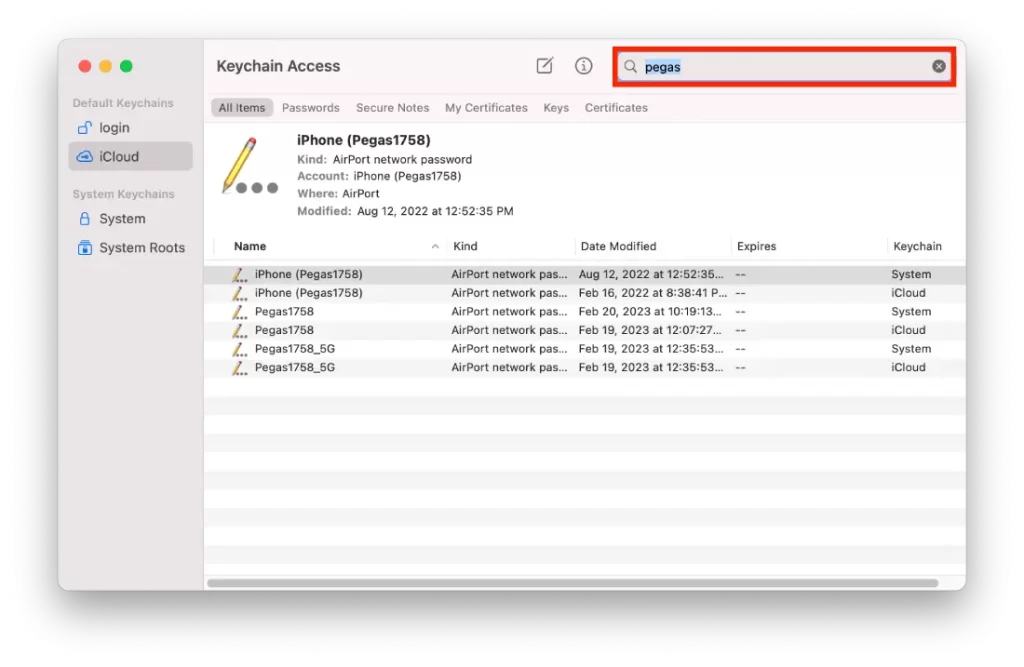
- Kattintson duplán a WiFi hálózatra.
- Jelölje be a Jelszó megjelenítése melletti négyzetet.

Ne feledje, hogy ez a módszer csak akkor működik, ha az iPhone és a Mac ugyanahhoz az iCloud-fiókhoz van bejelentkezve, és az iCloud kulcstár mindkét eszközön be van kapcsolva.
Hogyan találom meg a Wi-Fi jelszót a személyes hotspothoz?
Ha meg szeretné találni a Wi-Fi jelszót az iPhone személyes hotspotjához, kövesse az alábbi lépéseket:
- Nyissa meg a Beállítások alkalmazást az iPhone készülékén.
- Koppintson a Személyes hotspot elemre.
- Kattintson a Wi-Fi jelszó szakaszra.
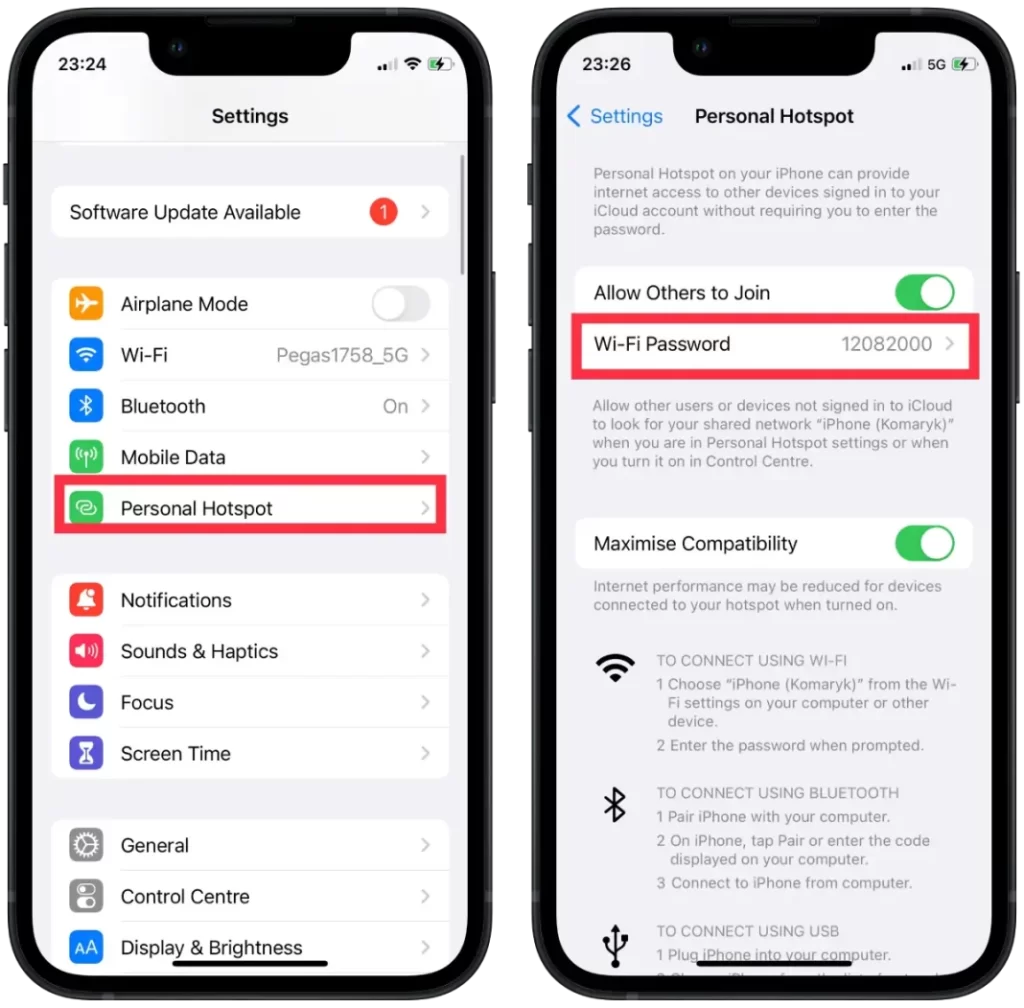
Ha meg szeretné változtatni a jelszót, koppintson a „Wi-Fi jelszó” gombra, és írja be az új jelszót. Ezután megoszthatja az új jelszót másokkal, akiknek csatlakozniuk kell a személyes hotspothoz.
Hogyan törölhetem a mentett Wi-Fi jelszavakat az iPhone-on?
Ha törölni szeretné a mentett Wi-Fi jelszavakat az iPhone-on, kövesse az alábbi lépéseket:
- Nyissa meg a Beállítások alkalmazást az iPhone készülékén.
- Koppintson a Wi-Fi gombra.
- Keresse meg azt a Wi-Fi hálózatot, amelynek a mentett jelszavát törölni szeretné.
- Koppintson a hálózat neve melletti információs ikonra.
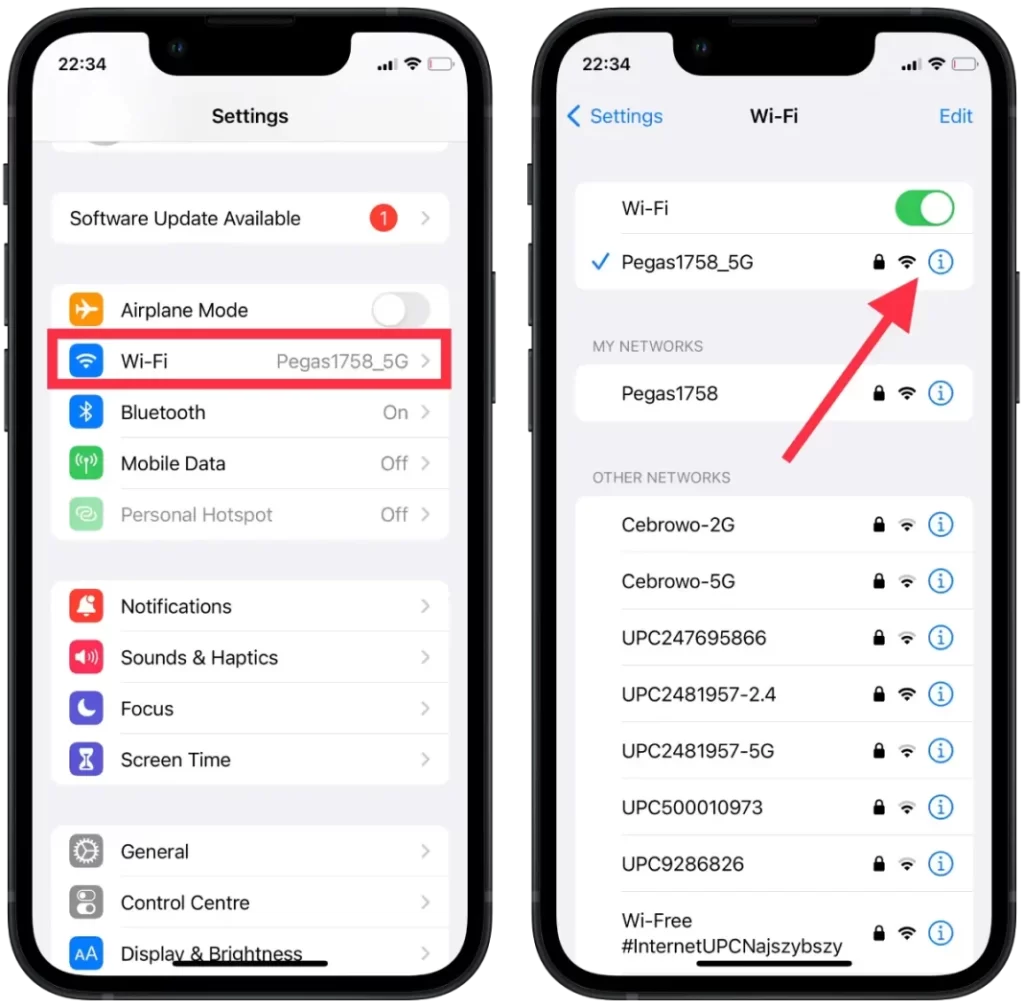
- Koppintson a „Felejtsd el ezt a hálózatot” gombra.
- Erősítse meg, hogy el akarja felejteni a hálózatot, és kattintson a „Felejtsd el” gombra.
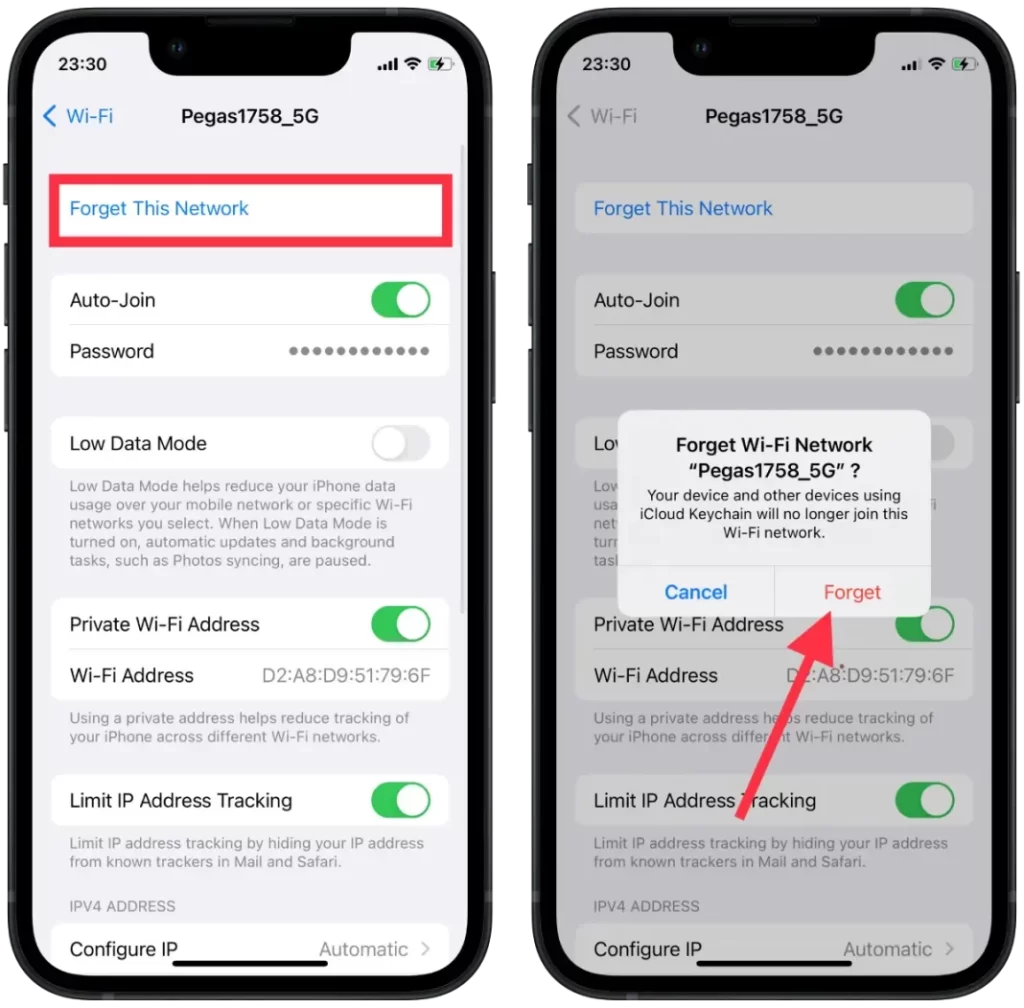
Ha elfelejt egy Wi-Fi hálózatot, az iPhone elfelejti az adott hálózathoz kapcsolódó egyéni beállításokat is, például a statikus IP-címet vagy a DNS-beállításokat. Ha a jövőben újra csatlakozik a hálózathoz, ezeket a beállításokat újra meg kell adnia.
Hogyan oszthatom meg a mentett Wi-Fi jelszavakat iPhone-on?
A mentett Wi-Fi jelszavak iPhone-on történő megosztásához a következőkre van szükség:
- A Wi-Fi hálózathoz való csatlakozáshoz győződjön meg arról, hogy a mentett jelszóval rendelkező eszköze fel van oldva, és jelenleg csatlakozik a hálózathoz.
- Ezután válassza ki a kívánt hálózatot a készüléken, majd koppintson a „Jelszó megosztása” lehetőségre.
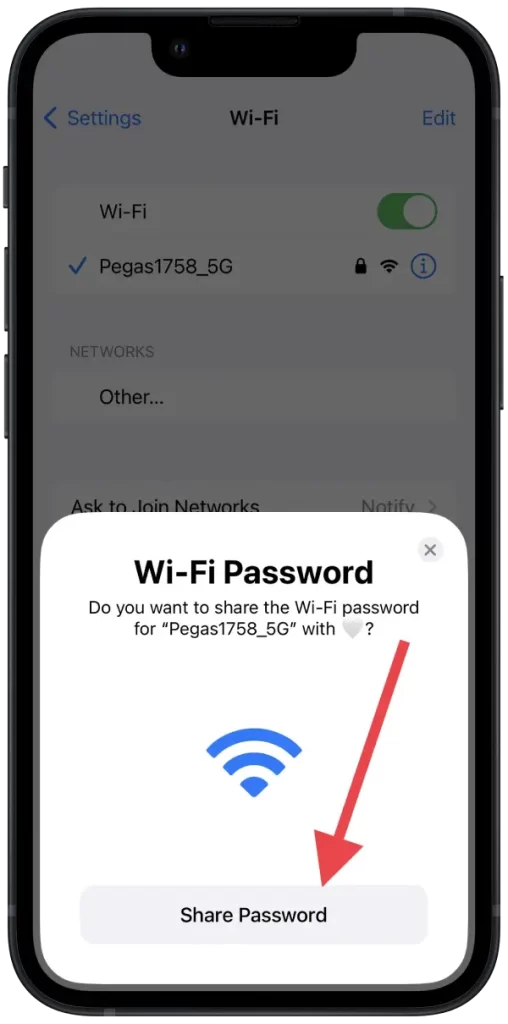
- A jelszó megosztása után koppintson a „Kész” gombra a csatlakozási folyamat befejezéséhez.
Ez a módszer 16 iOS rendszeren működik, és csak akkor, ha a Wi-Fi és a Bluetooth engedélyezve van. Az eszközöknek Bluetooth és Wi-Fi hatótávolságon belül kell lenniük.








